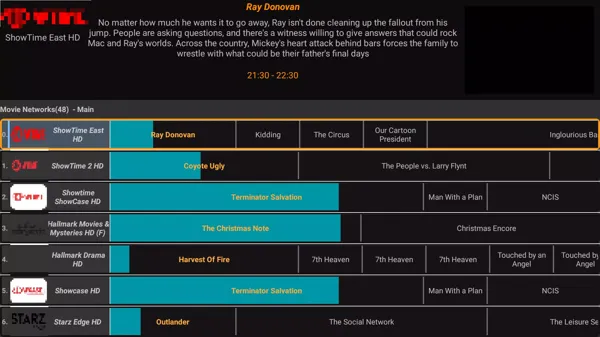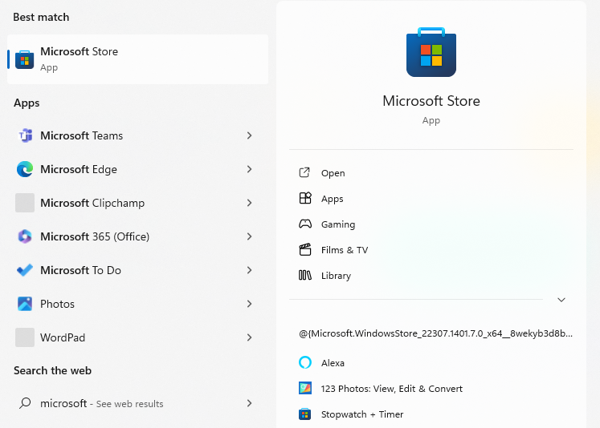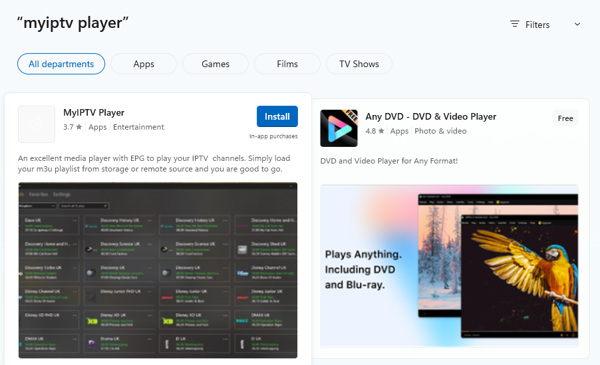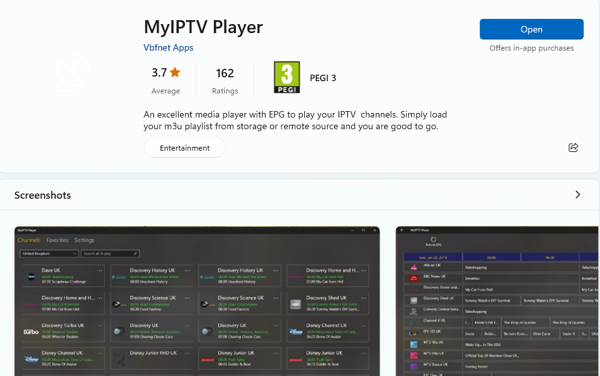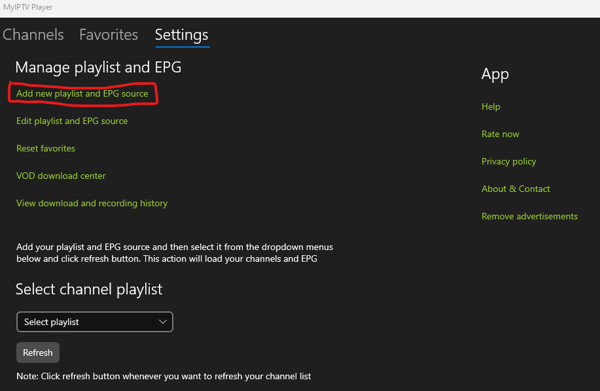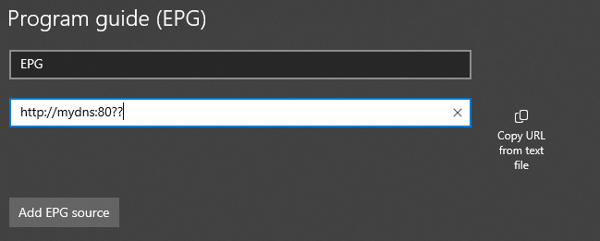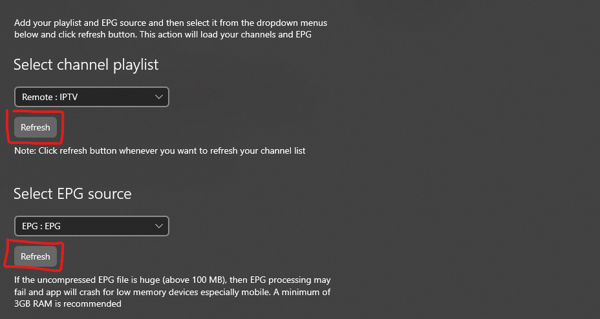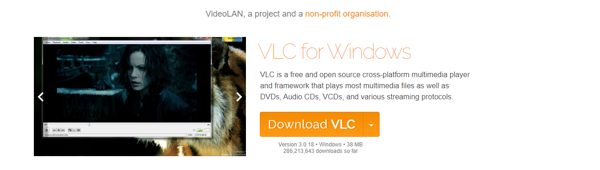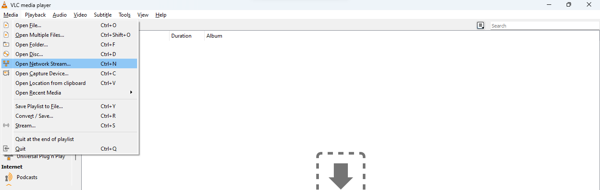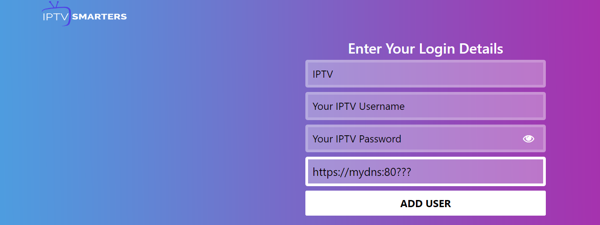Se hai acquistato di recente un abbonamento IPTV e desideri guardare l'IPTV sul tuo laptop o PC, la nostra guida Watch iptv player per Windows ti fornirà i 3 migliori lettori IPTV per Windows che puoi scaricare e utilizzare gratuitamente.
Guarda IPTV con MYIPTV Player
MYIPTV Player è uno dei migliori lettori IPTV gratuiti per Windows che puoi installare facilmente sul tuo PC Windows 10 o 11.
Ecco i passaggi per installare il lettore MYIPTV sul tuo PC.
1. Premi il tuo Tasto Windows + S e cerca Microsoft Store e vai nell'app store.
2. Ora cerca Lettore MYIPTV nell'App Store di Microsoft e fare clic su Installare
3. Una volta installato MYIPTV, fare clic su Aprire
E' semplice!! Ma ora devi configurare MYIPTV Player con l'abbonamento al provider IPTV scelto.
Vedere Le 10 migliori app IPTV per Windows.
Come configurare MYIPTV Player con un abbonamento IPTV
1. Clicca sul Impostazioni scheda.
2. Fare clic sul primo collegamento etichettato Aggiungi nuova playlist e sorgente EPG.
3. OK, hai 2 opzioni per aggiungere il file M3U selezionandolo nell'elenco dei canali locali.
Ma suggeriamo di utilizzare il file Sezione dell'elenco dei canali remoti poiché ciò manterrà automaticamente aggiornati i canali quando il tuo provider IPTV li aggiorna.
Sotto il nome dell'elenco dei canali remoti inserisci il nome che desideri, ad esempio il nome del tuo provider IPTV o semplicemente "IPTV“, Il nome non è importante.
4. Sotto il URL dell'elenco dei canali remoti dovrai inserire il file URL M3U hai ricevuto dal tuo provider IPTV al momento dell'iscrizione, quindi fai clic su Aggiungi il pulsante Elenco remoto.
Una volta completato questo, vorrai inserire anche l'URL EPG del tuo fornitore IPTV.
5. Sotto il Sezione Guida ai programmi (EPG). ti consigliamo di inserire un nome di sorgente EPG che può essere semplicemente chiamato "EPG"o qualsiasi nome tu voglia.
Impara di più riguardo IPTV e Github.
Quindi inserisci l'URL di origine EPG del tuo provider IPTV che puoi chiedere al tuo provider.
Ora fai clic su Aggiungi il pulsante Sorgente EPG
6. Fare clic sulla freccia indietro nell'angolo in alto a sinistra della schermata dell'app MYIPTV cambiare la playlist selezionata scorri verso il basso fino al nome della playlist che hai aggiunto e fare clic su Aggiorna.
Ora fai lo stesso per il seleziona il menu a discesa EPG e clicca ricaricare.
7. Quando vedi che il cerchio che gira dice download completato per entrambi i pulsanti di aggiornamento su cui hai fatto clic, puoi fare clic su Scheda Canali nella parte superiore della finestra dell'app per visualizzare il servizio IPTV del tuo provider IPTV.
Vedere Come installare SSIPTV su un PC Windows.
Come guardare IPTV su VLC Media Player per Windows
VLC è un'ottima app senza fronzoli che consente una configurazione rapida, quindi è molto veloce da configurare se sei in difficoltà o desideri accedere rapidamente al tuo servizio IPTV.
1. Dirigiti verso il Pagina di download di VLC per Windows e clicca su pulsante di download.
2. Ora installa il File VLC.exe hai appena scaricato sul tuo PC Windows.
3. Dopo l'installazione, apri l'applicazione VLC media player appena installata, scegli Media nella barra di navigazione in alto quindi scegli Flusso di rete aperto.
4. Inserisci il tuo provider IPTV URL della playlist M3U nel campo Inserisci un URL di rete, quindi fai clic su Giocare.
Aspetta un minuto o due e ora vedrai un lungo elenco di canali IPTV tra cui puoi scegliere.
Il segreto per utilizzare VLC media player con il tuo abbonamento IPTV è: utilizzare la casella di ricerca nell'angolo in alto a destra dello schermo.
Ciò ti aiuterà a individuare facilmente un canale che desideri guardare e puoi anche inserire parte del nome di un canale per visualizzare tutti i canali se hanno un numero dopo di loro, come molti canali IPTV sportivi.
Vedere Come guardare IPTV utilizzando un browser Internet.
Guarda IPTV online gratuitamente utilizzando il browser Web IPTV Smarters su Windows
Questo metodo è un ottimo metodo per guardare facilmente IPTV online su qualsiasi dispositivo come Windows, Smart TV, tablet Android, console di gioco e altro.
1. Vai al sito web http://webtv.iptvsmarters.com/switchuser.php e clicca su Aggiungi pulsante playlist.
2. Ora dovrai farlo inserisci i dettagli che hai ricevuto dal tuo provider IPTV nei campi.
Per il primo campo aggiungi il nome che desideri, ad esempio IPTV
Per il secondo campo inserisci il tuo Nome utente IPTV
Per il terzo campo inserisci il tuo Password IPTV
Infine, per la quarta colonna inserisci il tuo URL del server del provider IPTV.
3. Una volta finito clicca sul pulsante Aggiungi utente.
Questo è tutto, ora sarai in grado di visualizzare e guardare qualsiasi canale IPTV come se avessi l'app IPTV smarters se l'hai mai usata prima.
Inoltre, il browser web IPTV smarters manterrà i tuoi dati attivi in modo che tu non debba inserirli nuovamente. Questo è un ottimo lettore IPTV per Windows e molto facile da configurare.
Conclusione
Abbiamo coperto 3 dei modi migliori su come guardare IPTV su un PC Windows in modo da poter goderti il meglio di ciò che IPTV ha da offrire.
Se ti è piaciuto questo articolo, non dimenticare di condividerlo. La condivisione è la cura.
Condividi:
- Fai clic per condividere su Facebook (Si apre in una nuova finestra) Facebook
- Fai clic qui per stampare (Si apre in una nuova finestra) Stampa
- Fai clic per inviare un link a un amico via e-mail (Si apre in una nuova finestra) E-mail
- Fai clic qui per condividere su LinkedIn (Si apre in una nuova finestra) LinkedIn
- Fai clic qui per condividere su Reddit (Si apre in una nuova finestra) Reddit
- Fai clic per condividere su X (Si apre in una nuova finestra) X
- Fai clic qui per condividere su Tumblr (Si apre in una nuova finestra) Tumblr
- Fai clic qui per condividere su Pinterest (Si apre in una nuova finestra) Pinterest
- Fai clic qui per condividere su Pocket (Si apre in una nuova finestra) Tasca
- Fai clic per condividere su Telegram (Si apre in una nuova finestra) Telegramma
- Fai clic per condividere su Threads (Si apre in una nuova finestra) Fili
- Fai clic per condividere su WhatsApp (Si apre in una nuova finestra) WhatsApp
- Fai clic per condividere su Mastodon (Si apre in una nuova finestra) Mastodon